O DesignCenter On-line fornece acesso ao conteúdo pré-desenhado, como blocos, bibliotecas de símbolos, conteúdo do fabricante e catálogos on-line. Este conteúdo pode ser utilizado em aplicativos de design comuns para ajudá-lo a criar os seus desenhos.
Para acessar o DesignCenter On-line, clique na guia DC On-line no DesignCenter. Quando a janela DesignCenter On-line for aberta, você poderá pesquisar, procurar e fazer download de conteúdo a ser utilizado em seu desenho.
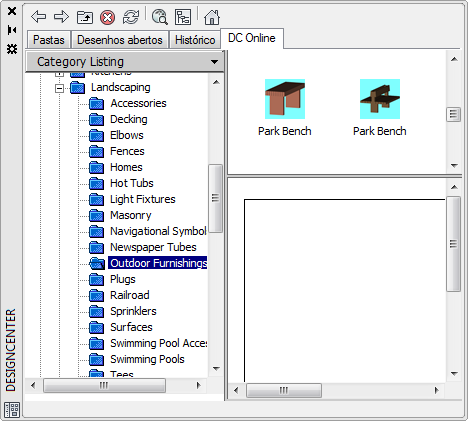
Você escolhe a visualização ao clicar no cabeçalho, na parte superior do painel esquerdo.
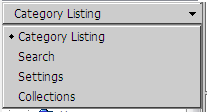
- Listagem de categorias. Exibe as pastas contendo bibliotecas de peças padrão, conteúdo específico do fabricante e websites agregadores de conteúdo.
- Search. Procura por conteúdo on-line. Você pode consultar itens utilizando sequências de caracteres de procura booleanas ou de múltiplas palavras.
- Configurações. Controla quantas categorias e itens são exibidos em cada página na área de conteúdo como resultado de uma pesquisa ou navegação em pasta.
- Collections. Especifica os tipos de conteúdo específicos do assunto que são exibidos no DesignCenter On-line.
Uma vez feita a seleção, o conteúdo é carregado na área de conteúdo à direita. É possível selecionar um item na área de conteúdo para exibi-lo na área de visualização prévia. Você pode fazer o download de itens arrastando-os da área de visualização prévia para o seu desenho ou paleta de ferramentas ou salvando-os em seu computador.
Tipos de conteúdo do DesignCenter On-line
Nas pastas do DesignCenter On-line, você pode recuperar conteúdo específico da disciplina. O conteúdo que pode ser recuperado incluir os seguintes itens:
- Standard Parts. Peças genéricas padrão que são de uso comum em desenho. Tais peças incluem blocos de aplicativos de arquitetura, mecânica e GIS.
- Manufacturers. Blocos e modelos 3D que podem ser localizados e serem descarregados ao clicar em um link para o website do fabricante.
- Aggregators. Listas de bibliotecas de fornecedores de catálogos comerciais em que é possível procurar partes e blocos.
Você usa a visualização Collections para selecionar as categorias do conteúdo on-line que desejar exibir na visualização Category Listing.
Privacidade no DesignCenter Online
O DesignCenter Online é um recurso interativo que deve estar conectado à Internet para fornecer conteúdo e informações. Toda vez que for estabelecida conexão com o DesignCenter On-line, ele enviará informações à Autodesk para retornar informações corretas. Todas as informações são enviadas anonimamente, para manter sua privacidade.
As seguintes informações são enviadas à Autodesk:
- Nome do produto. O nome do produto no qual você está usando o DesignCenter On-line
- Número da versão do produto. A versão do produto
- Idioma do produto. A versão do idioma do produto
- Identificador de número aleatório. O DesignCenter On-line atribui um identificador de número aleatório para cada pessoa que usa o recurso. Este identificador é utilizado para manter as visualizações Coleções e Configurações toda vez que o DesignCenter On-line for utilizado.
A Autodesk compila estatísticas utilizando as informações enviadas do DesignCenter On-line para monitorar como ele está sendo utilizado e como pode ser melhorado. A Autodesk mantém as informações por você fornecidas ou obtidas de acordo com a política de privacidade publicada pela empresa, que está disponível em http://www.autodesk.com/privacy-ptb.
Ativar ou desativar a guia DC On-line
O Utilitário de Controle do Gerenciador CAD ativa e desativa a guia DC Online no DesignCenter. As informações sobre como usar este utilitário estarão disponíveis depois que você instalá-lo com o Assistente de instalação. Para isso, execute o utilitário e clique em Ajuda na janela do Utilitário de Controle do Gerenciador CAD.